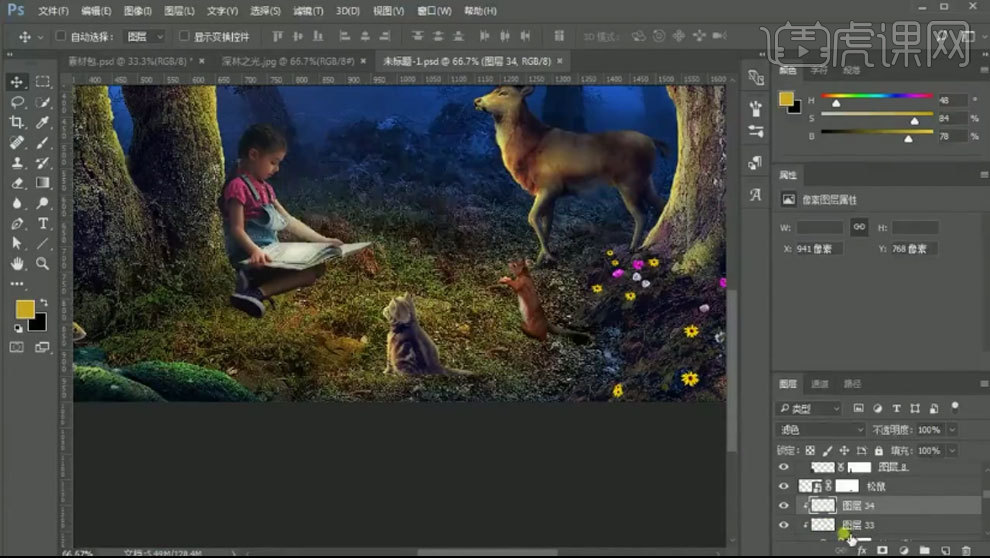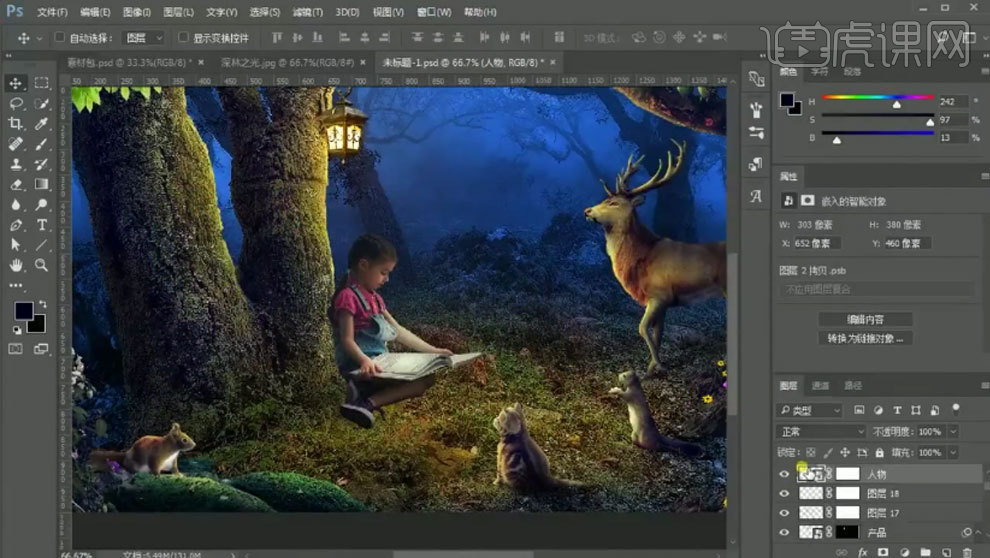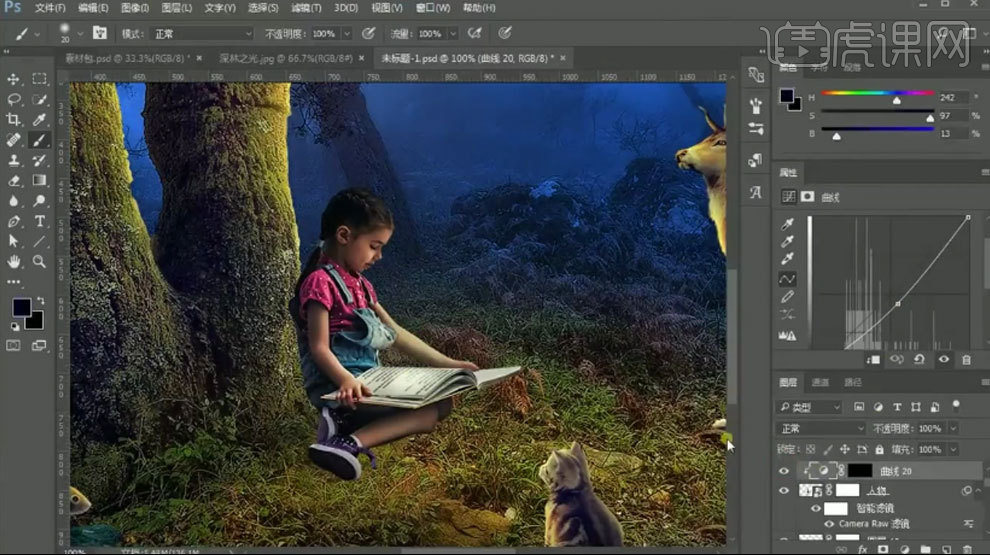16.同样的方法调整左边的草和石头。石头上方新建【剪切图层】,模式为【正片叠底】,吸取石头暗部的颜色,
用【套索工具】勾勒下面的石头,用【画笔】绘制阴影。同样的方法绘制石头的高光。

17.给松鼠添加【色相/饱和度】,降低饱和度。添加【曲线】,降低中间调。
接下来使用【曲线】绘制阴影和调色。同样的方法绘制高光和轮廓光。

18.给猫添加【色相/饱和度】,降低饱和度。添加【曲线】,将它压暗。
填充黑色,用【白色画笔】擦出暗部。添加【可选颜色】,选择黑色,让暗部偏蓝。同样的方法绘制高光和轮廓光。
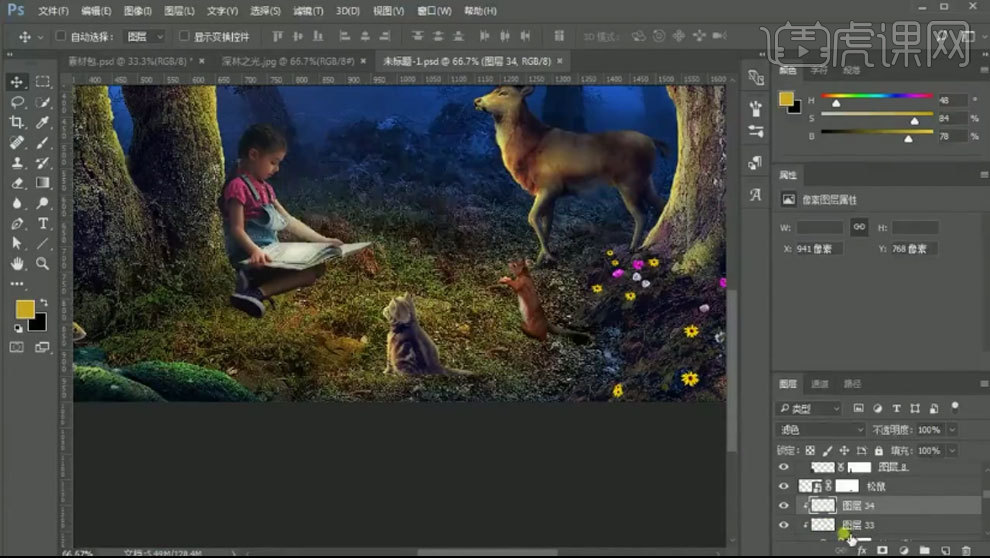
19.猫图层下方新建【图层】,模式为【正片叠底】,吸取草地的暗色,用【画笔】绘制它的阴影。

20.同样的用【曲线】,绘制松鼠的阴影。同样的方法给它调整色调。
同样的方法绘制高光、轮廓光和投影。
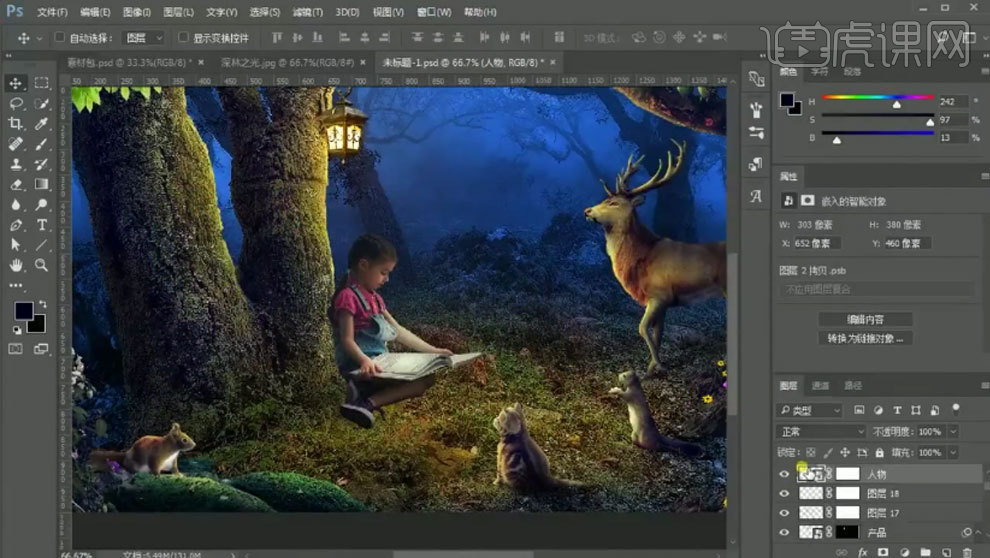
21.选择人物图层,打开【Camera Raw 滤镜】,提高清晰度、黑色和阴影,加强对比度。
给人物添加【曲线】,降低中间调。填充黑色。用【画笔】擦出手臂暗部。
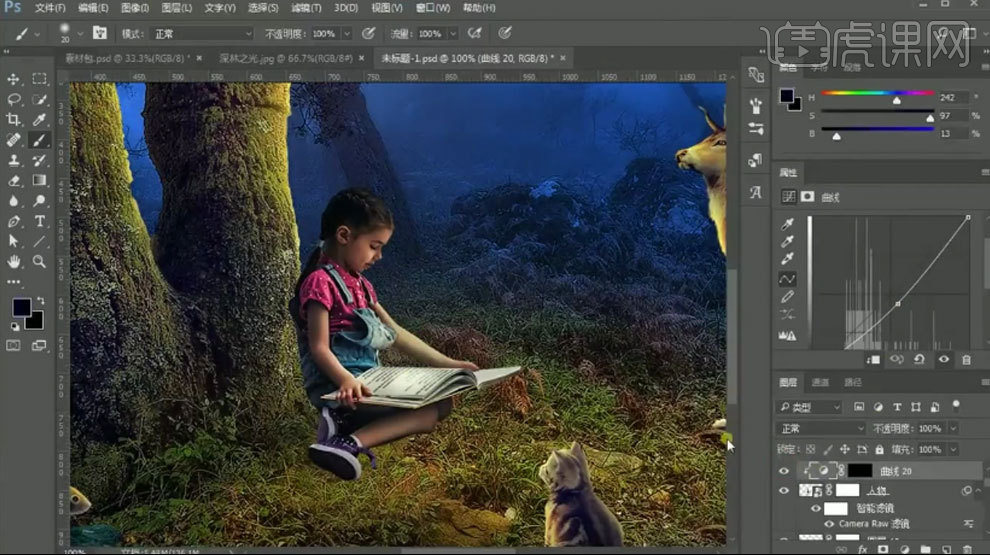
22.再添加【色彩平衡】,中间调增加蓝色;高光偏暖色。
添加【色相/饱和度】,增加饱和度,选择黄色通道,调整色相偏青色,增加饱和度,降低明度。

23.同样的方法绘制人物的高光、轮廓光和投影。
新建【图层】,吸取草的颜色,用【草画笔】在人物身上绘制草。